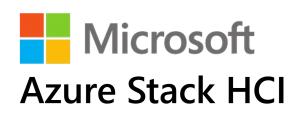Azure Stack HCI kurulumuna geçmeden önce Windows Admin Center – WAC ayarlarından bahsetmek istiyorum. Çünkü burada Azure ile register olma durumumuz var ve eğer bu adımları yapmazsak Azure Stack HCI kurulumunda kayıt problemleri yaşarız.
Öncelikle WAC ekranına giriş yapıyoruz ve sayfanın sağ tarafında bulunan çark butonuna tıklayarak Settings sayfasına geliyoruz.
Bizi ilk karşılayan Account kısmı oluyor. Account kısmında hangi kullanıcı ile login olduğumuzu ve Azure hesabımızı gösteriyor. İlk login esnasında bir Azure hesabı görmeyeceksiniz çünkü henüz bu WAC‘i Azure üzerinde etkinleştirmedik.
Resim – 1
Dil kısmında ise WAC’ın hangi dilde ve hangi bölgesel formatlarda bize veri göstereceğini seçiyoruz.
Resim – 2
Personalization kısmında ise WAC ile alakalı tema ayarı var.
Resim – 3
Suggestions kısmında ise size genel olarak servislerle alakalı size öneri yapmasını isteyip istemediğinizi soruyor. Varsayılan olarak tüm hepsi açık. Ancak siz istemediğiniz bir öneri türü olursa kapatabilirsiniz.
Resim – 4
Development altında ise Developerlar için olan bazı özellikler mevcut.
Resim – 5
Resim – 6
Stack HCI için en önemli bölümüz Gateway altındaki Azure menüsü. Windows Admin Center, Azure üzerinde olan Backup, Site Recovery, Stack HCI gibi özellikleri, Teknik olarak Azure’a bağlanarak yapabilir. WAC’ın Azure ile direk olarak bağlantılı olduğunu düşünmeyin. Register işleminin amacı, WAC’ın yeteneklerini, kurumun Azure tenantı üzerinde kullanabilmesi amacıyla, tenant üzerinde Enterprise Applications kısmına kendini kaydederek, kayıt sonunda alacağı bir App ID ile kurumun Azure tenantına bağlanarak gerekli tüm işlemleri yapabilmesidir. Register işlemini yapmadan Azure yeteneklerini kullanmanız malesef mümkün değildir.
Resim – 7
Peki bu işlemi nasıl yapabiliriz? Öncelikle Register butonuna basıyorum ve ekranın sağ tarafında bir popup açılıyor. İşlemlerimizin devamını sağ tarafta çıkan ekran üzerinden yapacağız.
Resim – 8
Karşımıza çıkan ekranda öncelikle Microsoft’ın Device Login kavramı karşımıza çıkıyor. Bu ekran, sizin bu cihaz üzerinden geldiğini anlaması için size bir kod sağlıyor ve 2. Adımda yazan Enter the code linkine basarak açılan ekranda kodu giriyoruz ve tenant üzerinde Global Admin rolüne sahip bir kullanıcı ile login oluyoruz.
Resim – 9
Resim – 10
Resim – 11
Bu adımdan sonra 3. adım da aktif olacaktır ve ve giriş yaptığınız hesabınızın bağlı olduğu tenantların ID’leri gelecektir. Eğer tek bir ID’niz var ise başka bir ID görmeyeceksiniz.
Azure Active Directory application kısmında ise eğer daha önceden bir kayıtlı WAC applicationı yok ise Create New diyebiliriz. Use existing kısmını şöyle bir senaryoda kullanabiliriz; eğer daha önceden ortamınızda bir WAC var ise, ancak bu WAC’I bir sebepten kaybettiyseniz yenisini kurabiliriz ve bu şekilde Register edebilirsiniz.
Son adımda Sign in butonuna basarak yetkili kullanıcınız ile login olarak ilgili izinleri veriyoruz.
Resim – 12
Son olarak artık WAC’in register olduğunu görüyoruz. Bu demektir ki artık bu WAC’i tüm Azure işlemlerimiz için kullanabiliriz. Azure Stack HCI tarafını da register edeceğiz. Şimdiden uyarmam gerekirse, bu kayıt işlemi ile o zaman yapacağımız işlemin alt yapısı ve amacı çok farklı.
Resim – 13
Extensions kısmı ise yine çok önemli noktalardan bir tanesi. Azure Stack HCI için gerekli olan eklentiler otomatik olarak gelmekte. Ancak farklı bir donanım üreticisinden donanımlarınız var ise o zaman o donanım üreticilerine ait eklentileri yüklemeniz veya yüklü ise update etmeniz gerekir. WAC’ın daha önceki sürümlerinde otomatik update yoktu ancak şu andaki sürüm ile eklentiler otomatik update alabiliyor.
Resim – 14
Internet Access bölümünde ise WAC’in internete çıkıp çıkmayacağına karar verebilirsiniz. Tamamen internete açabilirz, sadece Azure servislerine izin verebilir veya internete olan erişimini tamamen kapatabilirsiniz.
Resim – 15
Eğer bir proxy sunucu kullanıyorsanız Proxy adımında proxy bilgilerinizi girip, WAC’i bu proxy üzerinden internete eriştirebilirsiniz.
Resim – 16
Son olarak WAC updateleri sayfasını görüyoruz WAC artık kendini update edebilecek ancak bu özellik preview olarak karşımıza çıkıyor. Yani WAC update olmaz ise ya da sorun yaşarsanız malesef bir destek söz konusu değil.
Resim – 17
WAC tarafındaki ayarlara da hızlıca bakmış olduk. Bu serideki en önemli kısım Azure Registration idi. Burayı yapamazsanız, Azure Stack HCI kurulumuna geçiş yapamayız çünkü kuracağımız clusterın kayıtları konusunda problem yaşarız. 4. Bölümde görüşmek üzere!
Bu konuyla ilgili sorularınızı alt kısımda bulunan yorumlar alanını kullanarak sorabilirsiniz.
Referanslar
TAGs: azure stack nedir, azure stack hci, azure stack hci nedir,azure stack hci yapılandırma, azure stack hci wac ayarları